
Los certificados raíz peligrosos son un problema grave. Desde Superfish de Lenovo hasta eDellRoot de Dell y una serie de otros certificados instalados por programas publicitarios , es posible que el fabricante de su computadora o un programa que haya instalado haya agregado un certificado que lo abre al ataque. A continuación, le indicamos cómo verificar si sus certificados están limpios.
En el pasado, este no ha sido un proceso fácil. Sin embargo, una nueva herramienta de Microsoft puede escanear rápidamente su sistema e informarle si hay certificados instalados en los que Microsoft normalmente no confía. Es una idea especialmente buena ejecutar esto en computadoras nuevas para verificar si están abiertas a ataques desde el primer momento.
Actualización : la herramienta sigcheck no funcionaba en Windows 7 en el momento de la publicación, pero Microsoft ha actualizado la herramienta y ahora debería funcionar correctamente en todas las versiones de Windows. Entonces, si no podía hacerlo funcionar antes, ¡inténtelo de nuevo ahora!
Como revisar
Usaremos la herramienta Sigcheck proporcionada por Microsoft para esto. Es parte del conjunto de herramientas SysInternals , que se actualizó con esta función a principios de 2016.
Para comenzar, descargue Sigcheck de Microsoft. Abra el archivo .zip descargado y extraiga el archivo sigcheck.exe. Por ejemplo, puede simplemente arrastrar y soltar el archivo en su escritorio.
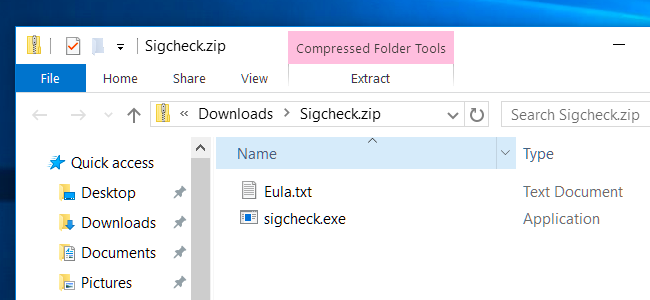
Navegue hasta la carpeta que contiene el archivo sigcheck.exe que acaba de extraer. Por ejemplo, si lo coloca en su escritorio, abra la carpeta Escritorio en el Explorador de archivos (o el Explorador de Windows, si está en Windows 7). Mantenga presionada la tecla Shift en su teclado, haga clic con el botón derecho en la ventana del Explorador de archivos y seleccione «Abrir ventana de comando aquí».
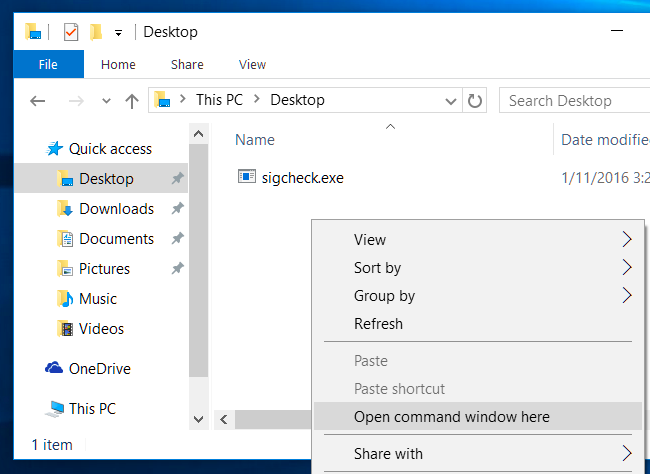
Escriba el siguiente comando en el símbolo del sistema y presione Entrar:
sigcheck -tv
Sigcheck descargará una lista de certificados de confianza de Microsoft y la comparará con los certificados instalados en su computadora. Si hay algún certificado en su computadora que no está en la «Lista de confianza de certificados de Microsoft», lo verá en la lista aquí. Si todo está bien y no tiene ningún certificado falso, verá el mensaje «No se encontraron certificados».
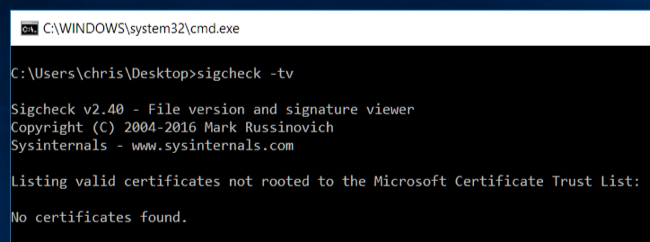
¡Ayuda, encontré un certificado incorrecto!
Si la aplicación sigcheck enumera uno o más certificados después de ejecutar el comando y no está seguro de qué son, puede intentar realizar una búsqueda web de sus nombres para averiguar cuáles son y cómo llegaron allí.
Eliminarlos manualmente no es necesariamente la mejor idea. Si el certificado fue instalado por un programa que se ejecuta en su computadora, ese programa podría simplemente reinstalar el certificado después de que lo elimine. Realmente desea identificar qué programa está causando el problema y deshacerse de ese programa por completo. La forma de hacerlo depende del programa. Idealmente, podría simplemente desinstalarlo desde el panel de control «Desinstalar un programa». Los programas de adware pueden cavar sus ganchos y necesitar herramientas de limpieza especiales. Incluso el software «legítimo» instalado por el fabricante, como eDellRoot y Superfish de Dell, necesitaba herramientas de desinstalación especiales que tenía que descargar para eliminarlas. Haga una búsqueda en línea para encontrar la mejor manera de eliminar el certificado exacto que ve instalado porque el método ideal será diferente para cada uno.
Sin embargo, si realmente lo desea, o si no puede encontrar instrucciones específicas, puede eliminar el certificado manualmente con la consola de administración de certificados de Windows. Para abrirlo, realice una búsqueda de «certificados» en su menú de Inicio o en la pantalla de Inicio y haga clic en el enlace «Administrar certificados de computadora». También puede presionar la tecla de Windows + R para iniciar el cuadro de diálogo Ejecutar, escriba «certmgr.msc» en el cuadro de diálogo Ejecutar y presione Entrar.
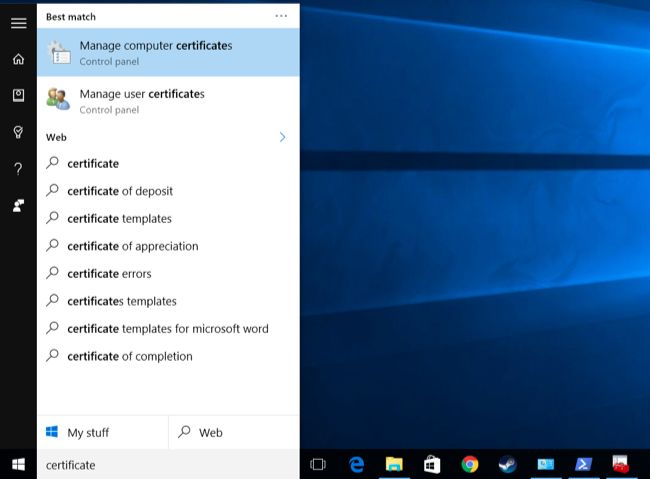
Los certificados raíz se encuentran en Autoridades de certificación raíz de confianza \ Certificados en esta ventana. Si hay un certificado que necesita eliminar, puede ubicarlo en esta lista, hacer clic con el botón derecho y seleccionar la opción «Eliminar».
Sin embargo, tenga cuidado: ¡no elimine ningún certificado legítimo! La gran mayoría de los certificados aquí son legítimos y forman parte del propio Windows. Tenga cuidado al eliminar certificados y asegúrese de eliminar el correcto.
Antes de la modificación de la herramienta sigcheck anterior, no existía una manera fácil de verificar los certificados incorrectos que no deberían estar allí. Sería bueno si hubiera un método más amigable que un comando del símbolo del sistema, pero esto es lo mejor que podemos hacer por ahora.
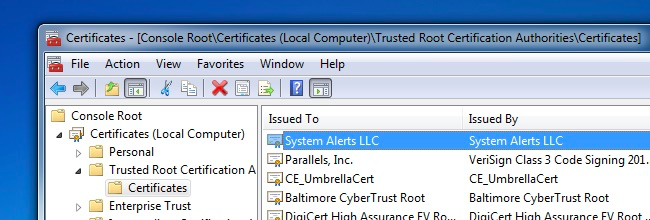
Microsoft ha anunciado que tomará medidas enérgicas contra el software que se comporta de esta manera. Las aplicaciones que instalan certificados raíz inseguros para realizar ataques man-in-the-middle (a menudo con fines publicitarios) serán marcadas por Windows Defender y otras herramientas y se eliminarán automáticamente. Eso debería ayudar un poco cuando se descubra el próximo certificado instalado por el fabricante.
Crédito de la imagen: Sarah Joy en Flickr


